Metod för att applicera Bokeh-effekt i smartphones
Det fanns många scenarier där jag inte fick rätt uppmärksamhet på mitt motiv i de fotografier jag har tagit. Och tro mig, jag känner smärtan. Alla älskar de där bokeh-bilderna där förgrunden eller motivet är i fokus medan resten av bakgrunden är något suddig. Och om du på något sätt förstörde bokeh-bilden, behöver du inte oroa dig. Följ bara den här handledningen för att tillämpa bokeh-effekten i Android och iPhone med en app.
PicsArt
Det är en gratis app för fotooskärpa och även en av de bästa fotoredigeringsapparna som finns, ladda ner den från Play Store (här) eller App Store (här) och registrera dig eller logga in med e-post eller Facebook-konto.
LÄS ALTILL: 5 bästa foto för att skissa appar för Android och iPhone
Använd Bokeh-effekten på foton i Android och iPhone
Steg 1.
Öppna PicsArt från menyn och tryck på Plus ‘+’-ikonen finns längst ner i appen. Detta kommer att leda till en skärm där du antingen klickar på ett foto med en kamera eller helt enkelt väljer en av bilderna från ditt galleri.
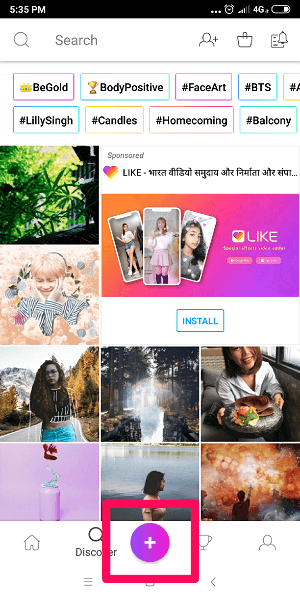
Steg 2.
När du har valt bilden klickar du på fx fliken effekter i den nedre delen av skärmen. Detta kommer att öppna några inbyggda filter och effekter som du kan använda på bilden.
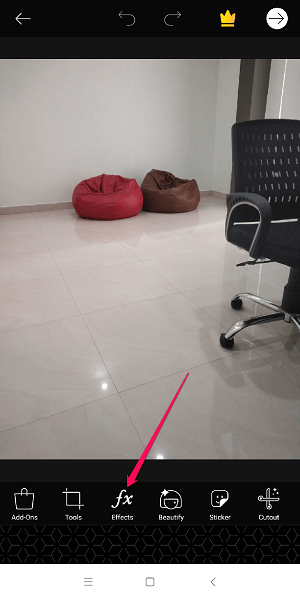
Välja Oskärpa filter och Suddig effekt också. När du har valt en oskärpa blir hela bilden suddig automatiskt.
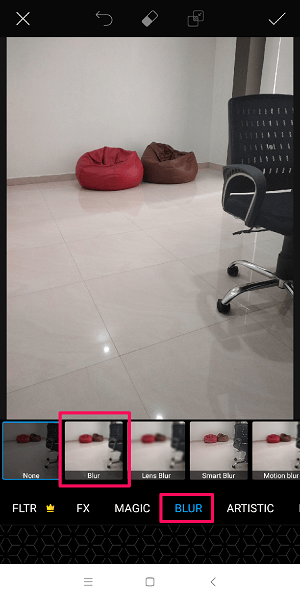
Steg 3.
Tryck nu på Eraser ikonen på toppen av appen. Flytta nu bara fingrarna på de delar av bilden som du vill ha kvar i fokus. För det här exemplet ska jag se till att stolen förblir i fokus och att resten av bilden är suddig.
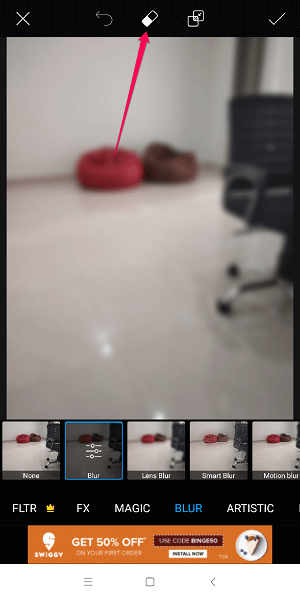
Oroa dig inte om du tjatar. Du kan alltid lägga till oskärpa manuellt genom att välja borsta ikon. När du är nöjd trycker du på den högra ikonen i det övre högra hörnet.
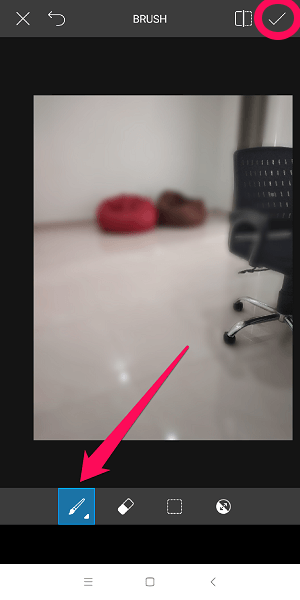
Steg 4.
I det här steget kan du manipulera intensiteten på oskärpan och blekningen. Mitt råd skulle vara att inte överdriva det eftersom det kan få din bild att se falsk och fånig ut.
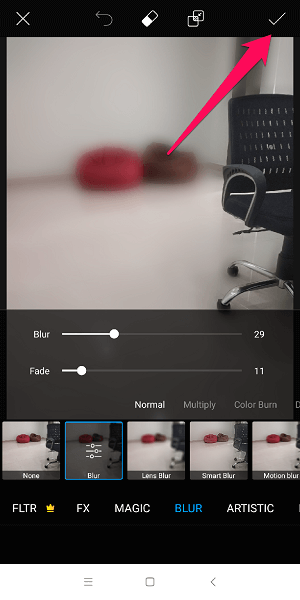
Om du är nöjd med inställningarna för intensitet och toning klickar du på knappen igen höger ikonen längst upp för att gå vidare.
Steg 5.
Tryck på fram- riktningsikon för att spara eller dela den redigerade bilden. Valde lämpligt alternativ och där går du.
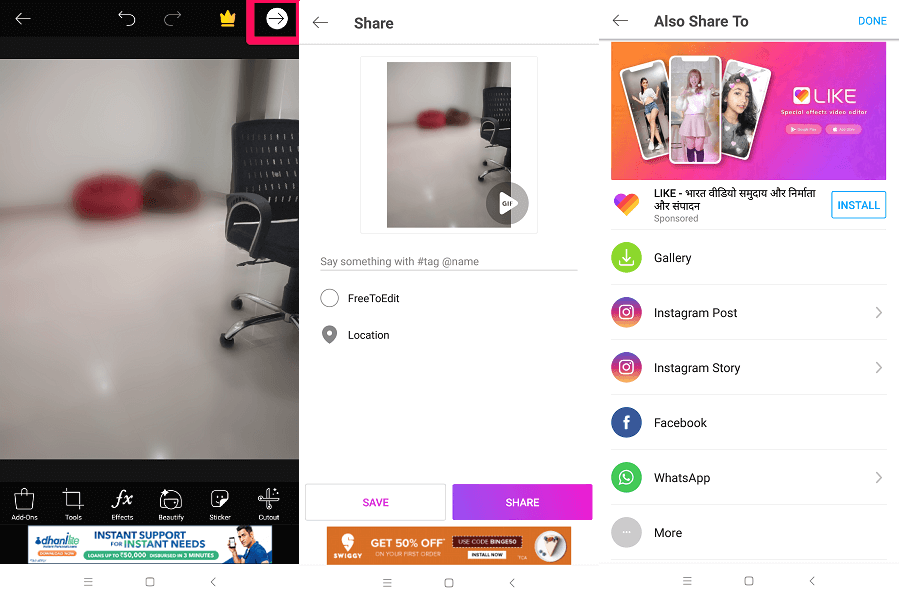
LÄS ALTILL: Hur man gör bildbakgrunden transparent online
Det här var de enkla stegen för att sudda ut bakgrunden i Android och iOS. Hoppas detta var lätt. Och det finns många andra funktioner som du kan använda i PicsArt. Låt oss veta om du har några frågor.
Senaste artiklarna